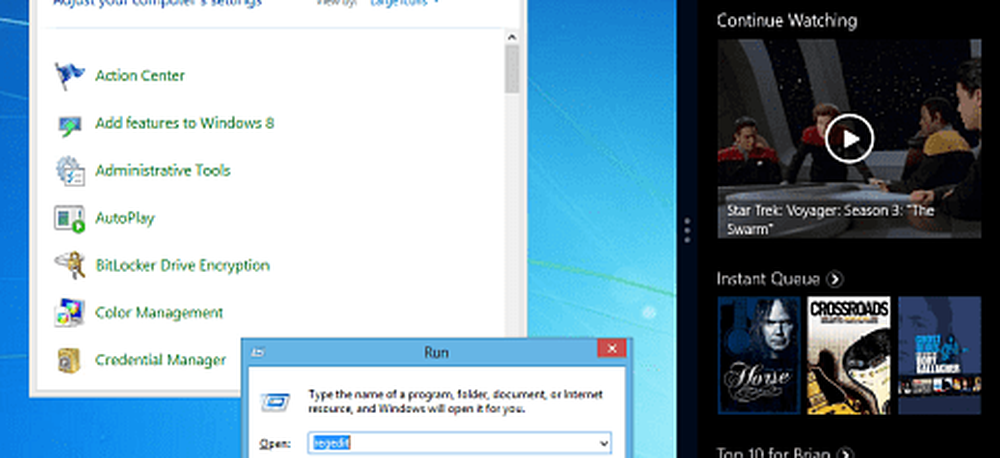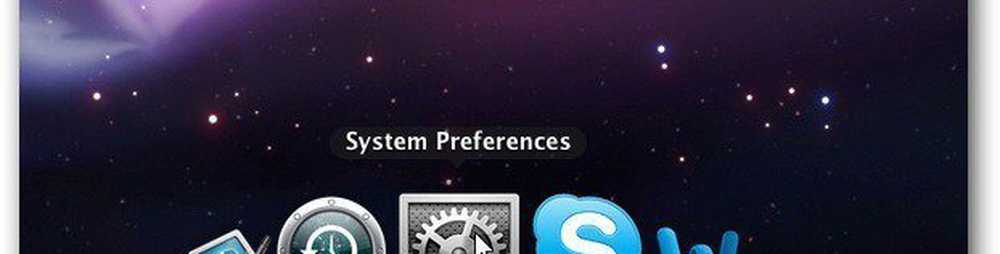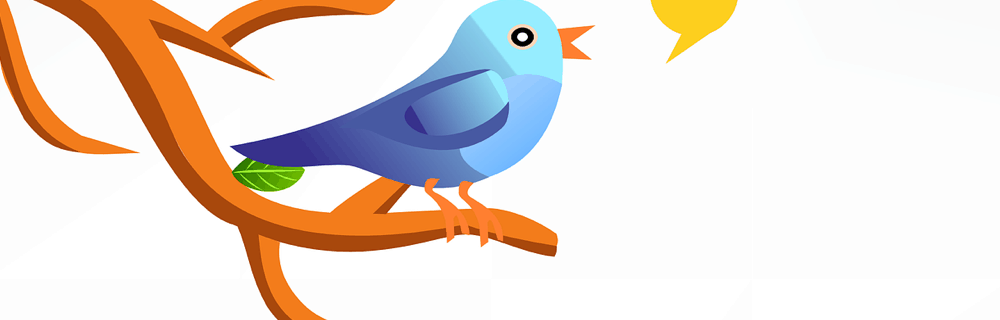Aktivieren Sie die Google Authenticator Mobile App für Ihr Google-Konto
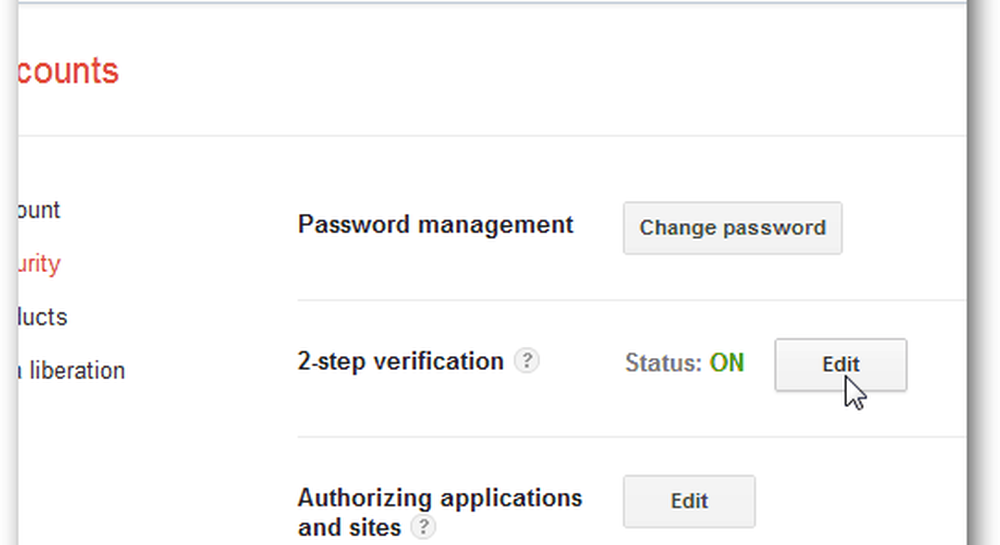
Ein negativer Nebeneffekt des zweistufigen Überprüfungsdienstes von Google ist, dass Sie bei jedem Login eine Textnachricht mit dem 6-stelligen Code erhalten. Wenn Sie nun wie ich sind und keinen unbegrenzten mobilen SMS-Plan haben, kann dies in Ihr Scheckbuch aufgenommen werden. Die Lösung - Die Google Authenticator App.
So aktivieren Sie die Google Authenticator-App für Ihre Google-Konten
Wenn Sie die Bestätigung in zwei Schritten für Ihr Google-Konto noch nicht aktiviert haben, sollten Sie hier aufhören und das tun, bevor Sie fortfahren. Die Aktivierung der Google Authenticator-App für Google Apps-Konten ist identisch mit den folgenden Schritten. Bevor Sie sie jedoch ausführen können, muss Ihr Systemadministrator die Bestätigung in zwei Schritten für Ihre Google Apps-Domain aktivieren.
Die Google Authenticator App ist ein kostenloser Download für Apple iOS-Geräte und Android. Laden Sie die App einfach vom Apple App Store oder von Google Play herunter.
Melden Sie sich nach dem Download bei Ihrem Google Mail-Konto an und klicken Sie oben auf Ihren Nutzernamen. Dies öffnet ein Kontextmenü. Klicken Sie unter Ihrem Namen auf Konto.
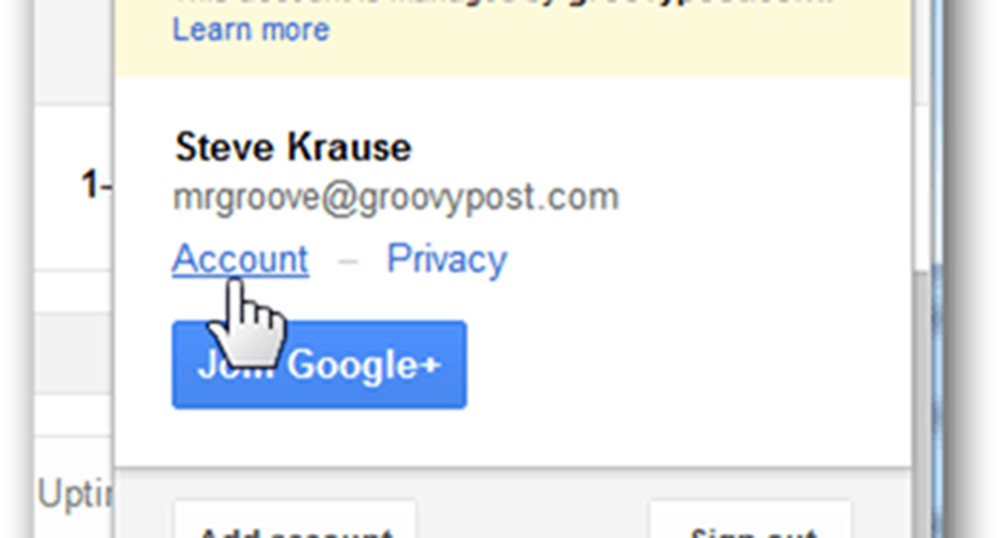
Klicken Sie auf Sicherheit.
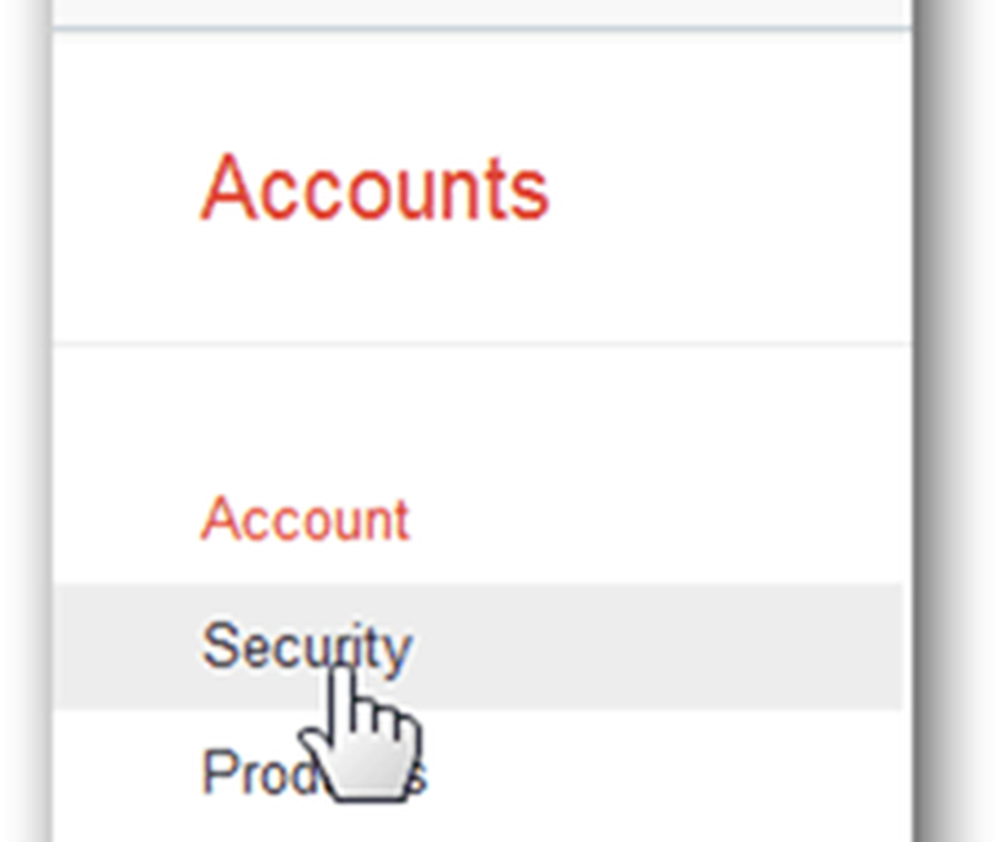
Klicken Sie unter Bestätigung in zwei Schritten auf Bearbeiten.
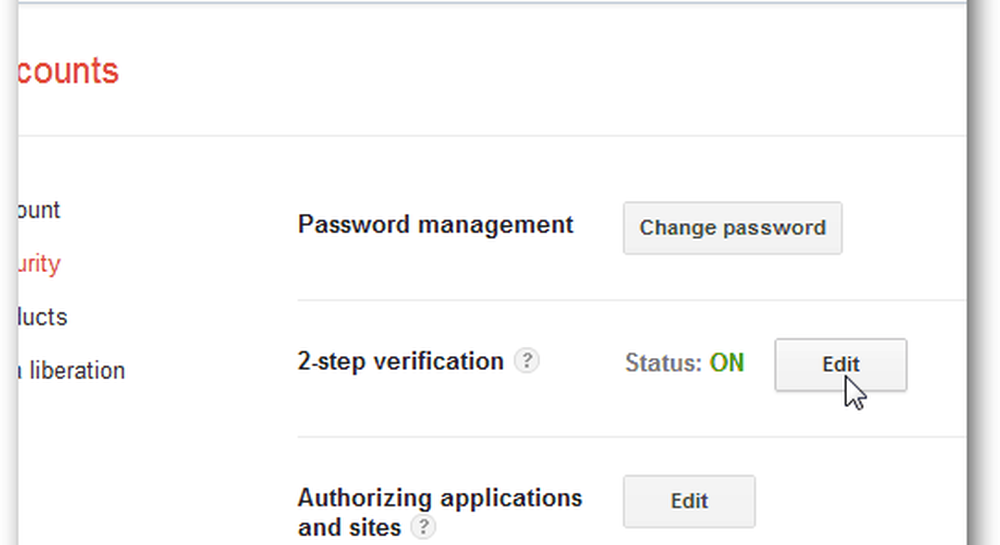
Klicken Sie unter Mobile Application auf Android - iPhone - BlackBerry link.

An diesem Punkt wird der Bildschirm zur Bestätigung in zwei Schritten mit dem QR-Barcode angezeigt, der wie folgt aussieht.
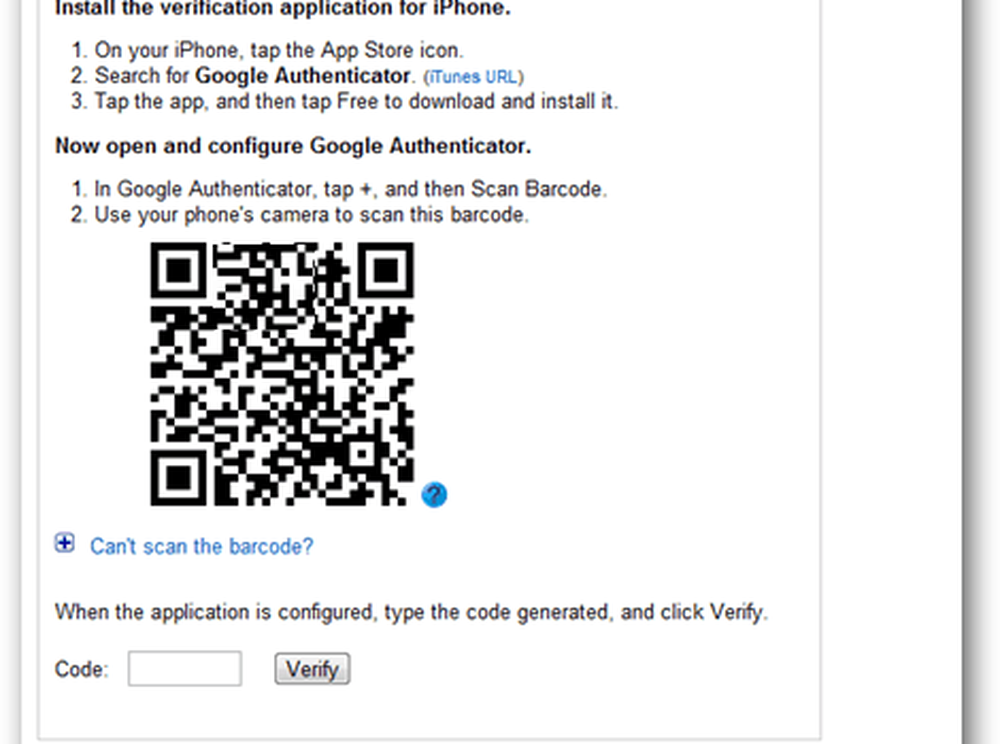
Starten Sie an diesem Punkt die Google Authenticator-App auf Ihrem Handy (ich verwende ein iPhone), um den QR-Barcode zu scannen.
Tippen Sie auf das Pluszeichen, um ein neues Konto hinzuzufügen.
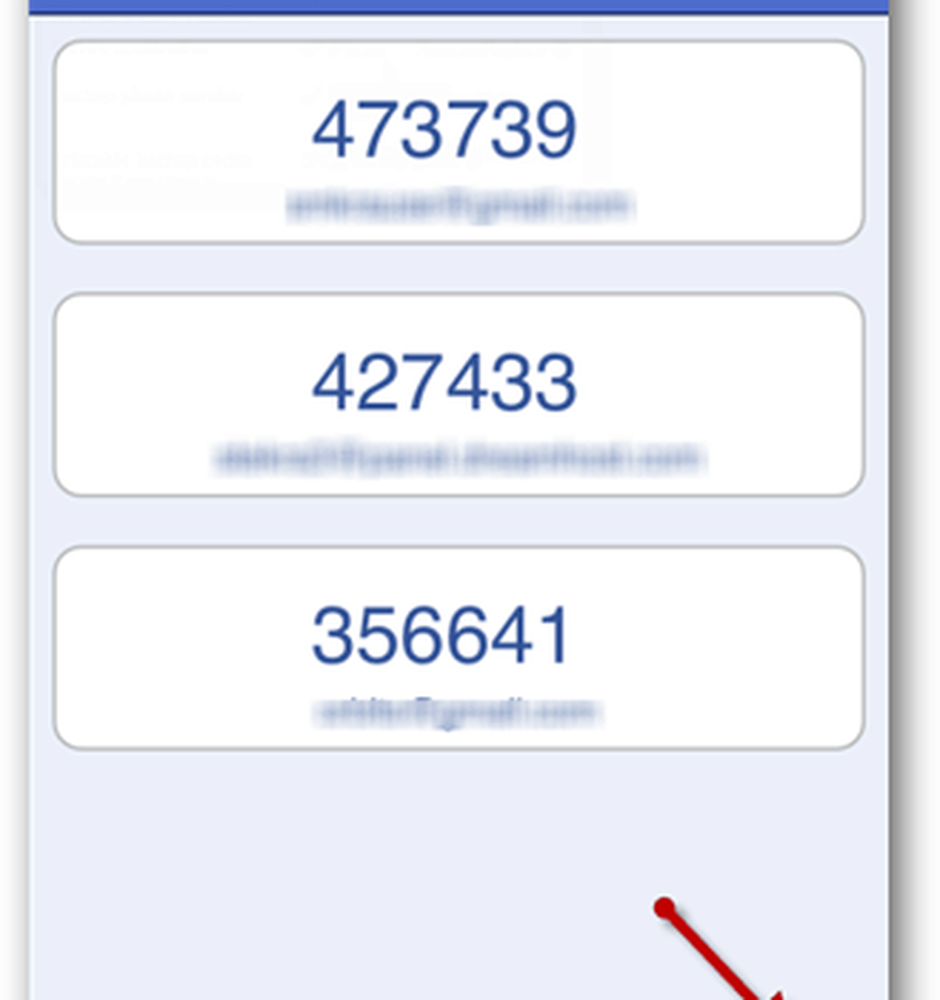
Tippen Sie auf Barcode scannen.
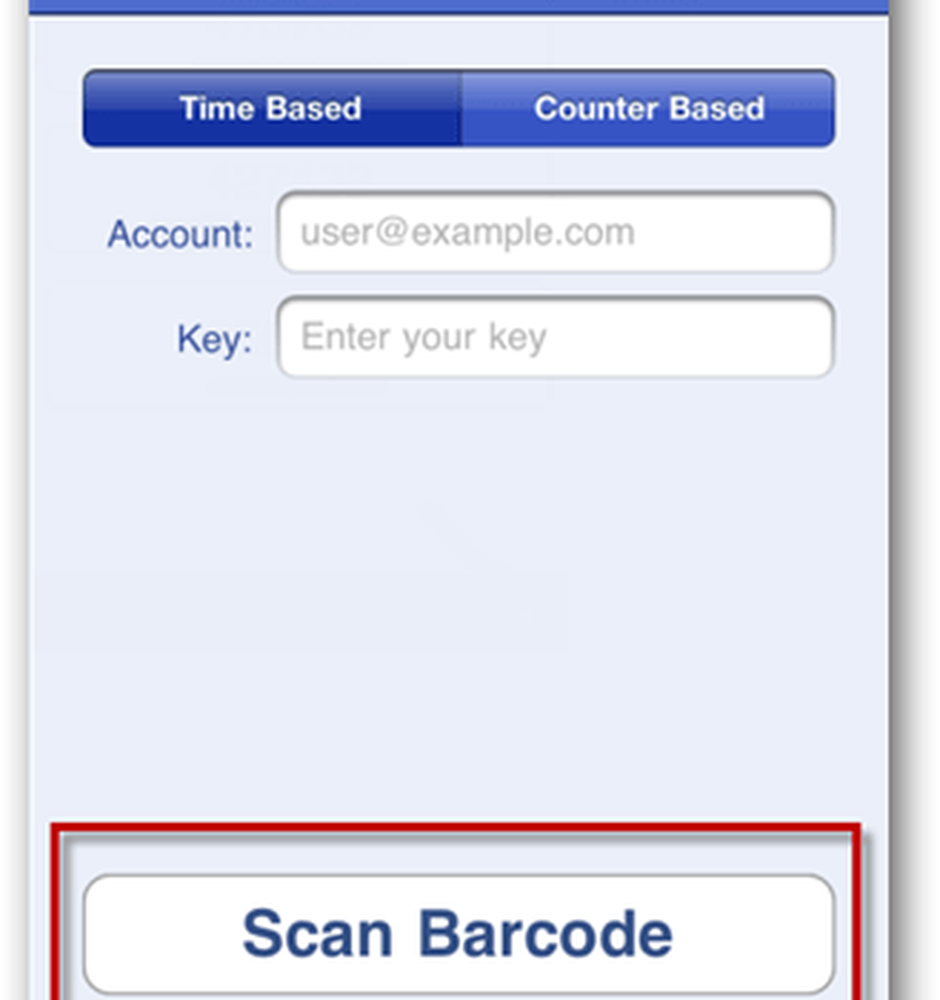
Die Kamera wird jetzt geöffnet. Richten Sie ihn einfach mit dem wartenden QR-Barcode auf den Bildschirm und Ihr Telefon erkennt ihn automatisch.
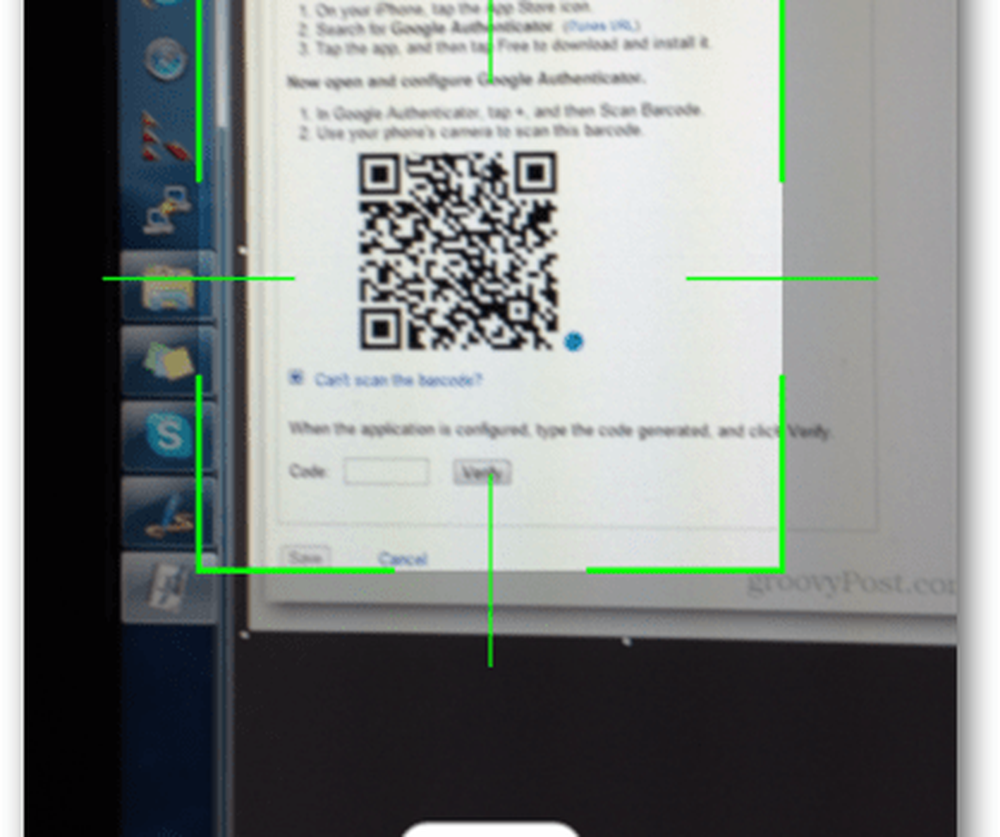
Das neue Konto und der Code werden nun aufgelistet.
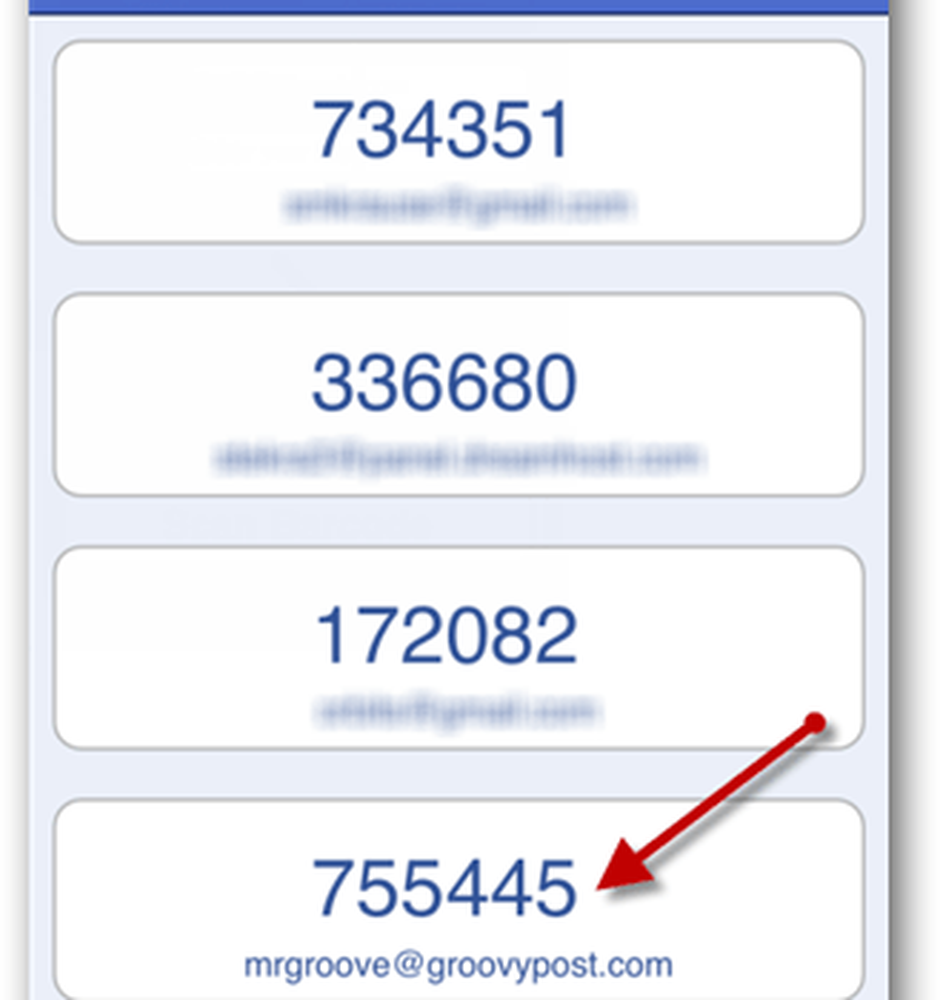
Geben Sie den Code in das Codefeld auf der Google-Seite ein und klicken Sie auf "Überprüfen". Wenn alles groovig ist, erhalten Sie ein grünes Kontrollkästchen. Alles erledigt!
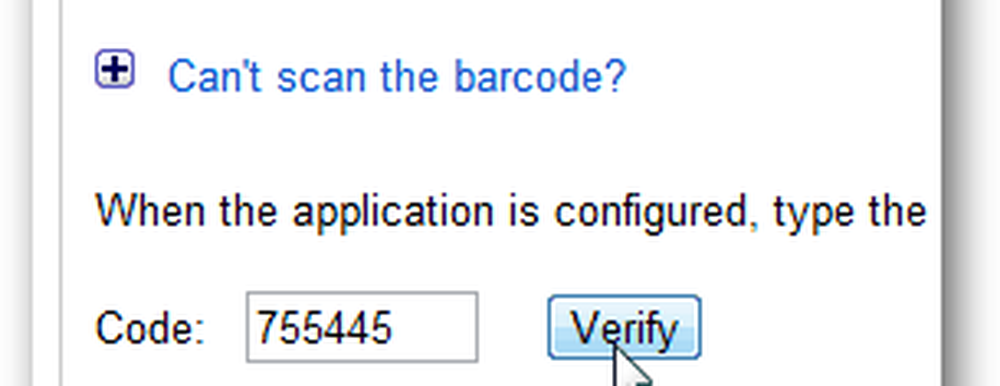
Sobald Sie auf Speichern klicken
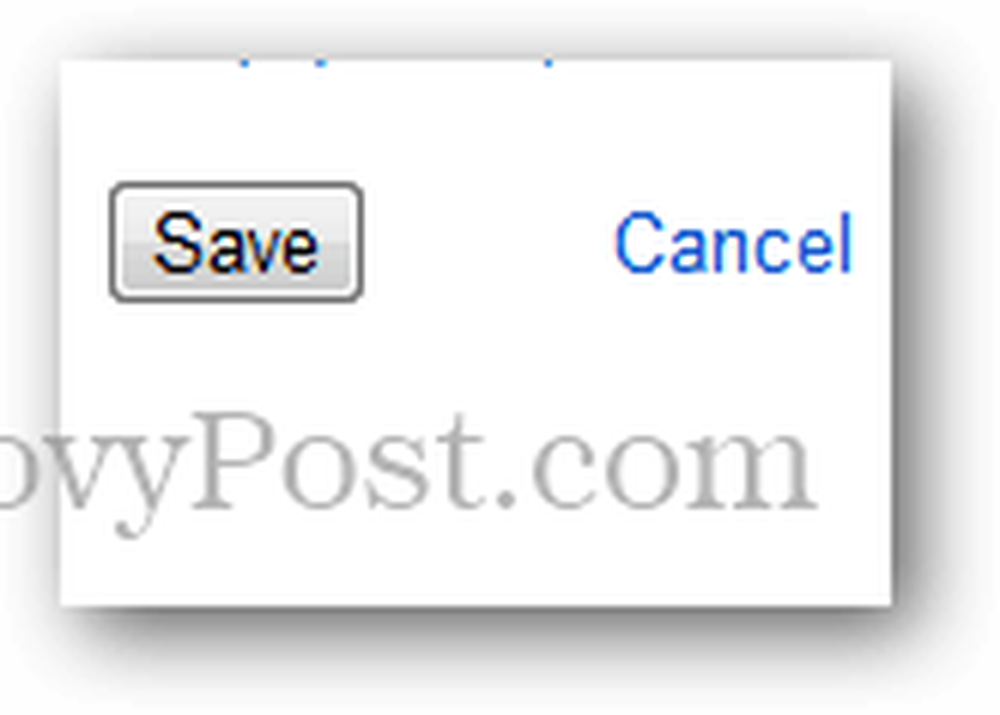
Ihr neues Mobiltelefon wird auf der Seite mit der Bestätigung in zwei Schritten aufgeführt.
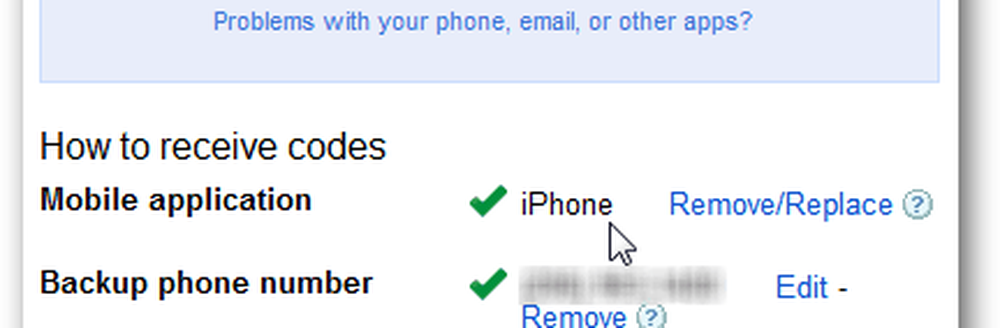
Ab diesem Zeitpunkt sendet Google Ihnen keine SMS mehr, wenn Sie sich mit diesem Konto anmelden. Öffnen Sie einfach Ihre Google Authenticator App und geben Sie den sechsstelligen Code ein, der für dieses Konto angezeigt wird.